¿Alguna vez te has topado con el Gestionado por su organización Mensaje de Chrome en su navegador Chrome y se pregunta qué significa, especialmente en tu dispositivo personal? Esto podría ser una señal de que la configuración de su navegador está bajo el control de un administrador invisible., probablemente sin su consentimiento.
Esta guía profundiza en por qué aparece este mensaje., desde razones benignas como las políticas del lugar de trabajo hasta otras más preocupantes como la presencia de software no deseado, y ofrece claro, Soluciones paso a paso para recuperar tu autonomía digital. Si eres lo suficientemente experto en tecnología como para eliminar manualmente estas restricciones o prefieres un enfoque más no intervencionista., como usar software de seguridad como SpyHunter, este artículo lo tiene cubierto.
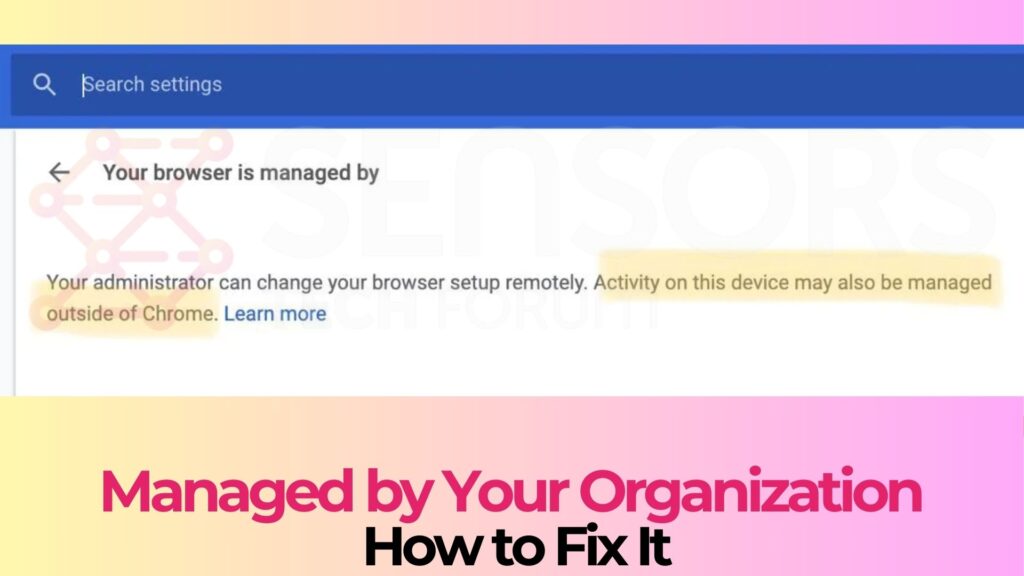
Resumen de amenazas
| Nombre | "Gestionado por su organización" |
| Escribe | PUP / Adware / Malware |
| Descripción breve | Un problema con el navegador Google Chrome que explica que está gestionado por su organización. |
| Herramienta de detección |
Ver si su sistema ha sido afectado por malware
Descargar
Herramienta de eliminación de software malintencionado
|
¿Por qué Chrome dice que lo administra su organización??
Cuando su navegador Chrome muestra el mensaje “Gestionado por su organización,” está indicando que algunas configuraciones están siendo controladas administrativamente.
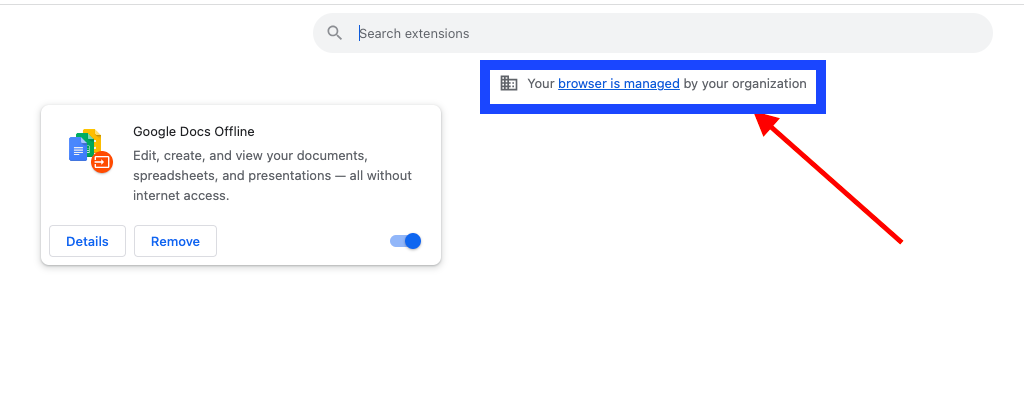
En general, Esto es estándar en entornos profesionales donde los departamentos de TI configuran dominios para supervisar la seguridad., cumplimiento de la política, y gestionar otros comportamientos del navegador para proteger los datos de la organización. Sin embargo, cuando aparece en su dispositivo personal, Este mensaje sirve como indicador de advertencia de que algo inusual podría estar modificando la configuración de su navegador sin su permiso explícito..
Razones comunes por las que su navegador podría mostrar esta alerta
Varios escenarios pueden llevar a que su navegador muestre el Gestionado por su organización Mensaje de Chrome, no todos los cuales implican intenciones maliciosas:
- Controles legítimos en el lugar de trabajo: En un dispositivo corporativo o asignado al trabajo, Este mensaje es esperado debido a las políticas de administración aplicadas por los departamentos de TI para salvaguardar los datos y gestionar los recursos tecnológicos de manera efectiva..
- Software antivirus: Ciertas soluciones antivirus pueden implementar medidas de protección que requieren controlar la configuración del navegador.. Esta es una causa benigna, pero puede desencadenar inadvertidamente el aviso de la gerencia..
- Programas potencialmente no deseados (PUP): En dispositivos personales, La razón más común para ver este mensaje es la instalación de programas basura.. Estos pueden incluir secuestradores de navegador o adware que alteran furtivamente la configuración de su navegador para controlar su motor de búsqueda., página principal, e incluso realizar un seguimiento de su comportamiento de navegación.
- Modificaciones a las políticas del sistema.: A veces, Los usuarios pueden, sin saberlo, cambiar las políticas del sistema o instalar software que altere estas políticas., hacer que Chrome muestre el mensaje administrado.
Para proteger su viaje digital, Es vital mantenerse alerta y tomar medidas si ve este mensaje en un dispositivo personal.. Desinstalar aplicaciones recientes o sospechosas, ejecutar un análisis completo con una herramienta antivirus confiable como SpyHunter, y revertir cualquier cambio no deseado puede ayudar a proteger su dispositivo. Por otra parte, Siempre tenga cuidado al descargar software., favorecer fuentes oficiales y opciones de instalación personalizadas para evitar que aplicaciones no deseadas afecten su sistema.
Instrucciones paso a paso para eliminar la alerta de Chrome Administrada por su organización
¿Tu Chrome te ha saludado con un Gestionado por su organización Mensaje de Chrome? Aunque es común en entornos profesionales, Ver este mensaje en su dispositivo personal indica que hay software no deseado interfiriendo con la configuración de su navegador.. Repasemos varios métodos para recuperar el control sobre la configuración de Chrome..
Proceso de eliminación manual
Si se siente cómodo investigando el backend de su sistema, puede adoptar un enfoque manual para eliminar las políticas no deseadas. Esto implica abrir la página de políticas de Chrome escribiendo chrome://policy en la barra de direcciones. Siguiente, proceder a identificar y anotar cualquier política que parezca fuera de lugar. Utilizando el Editor de registro (abierto presionando Windows + R, luego escribiendo regedit), navegue hasta las rutas especificadas para las políticas de Google Chrome y elimine cualquier entrada sospechosa. Recuerda, alterar la configuración del registro puede ser riesgoso, así que proceda con precaución y considere hacer una copia de seguridad de su registro de antemano.
Soluciones rápidas para probar antes de bucear profundamente
Antes de aventurarse en el registro o la configuración de políticas, prueba algunas soluciones más simples. A menudo, una extensión o aplicación maliciosa es la culpable de este mensaje. Revise sus extensiones y programas instalados recientemente. Desinstala cualquier cosa que parezca sospechosa o que no recuerdes haber instalado tú mismo. Además, restablecer Chrome a su configuración predeterminada a veces puede solucionar el problema sin necesidad de realizar más acciones.
Utilice SpyHunter para detectar y eliminar políticas automáticamente
Para aquellos que prefieren un enfoque menos práctico o no están seguros de cómo modificar manualmente la configuración del sistema, confiar en un software de seguridad como SpyHunter puede ofrecer una alternativa eficiente y segura. SpyHunter es experto en buscar y eliminar software que podría estar imponiendo políticas en su navegador Chrome.. Con su completa base de datos de amenazas, SpyHunter puede identificar y eliminar fácilmente PUP (programas potencialmente no deseados) y otro malware que podría estar causando el mensaje de Chrome Administrado por su organización. El uso de software de seguridad no sólo resuelve el problema inmediato sino que también proporciona protección continua contra amenazas futuras., garantizar que su experiencia de navegación siga siendo segura y personalizada para usted.
¿Qué causa la alerta de Chrome Administrado por su organización??
Encuentro con el Gestionado por su organización El mensaje de Chrome en tu computadora personal puede dejarte desconcertado. Ante todo, Esta alerta indica que un administrador está supervisando la configuración de Chrome, algo que se espera en un lugar de trabajo.. Sin embargo, en un dispositivo personal, su apariencia podría tener implicaciones menos benignas. Profundicemos en las principales causas detrás de esta inquietante notificación.
Software malicioso
Una de las principales causas de la Gestionado por su organización La alerta de Chrome es la presencia de software malicioso, o malware. Este no es tu promedio, programa sencillo. Malware, especialmente secuestradores de navegador y programas potencialmente no deseados (PUP), se cuela en su dispositivo a través de medios engañosos. Es posible que, sin darte cuenta, invites a estos invitados no deseados al descargar software gratuito de fuentes en las que no se puede confiar o al hacer clic en anuncios engañosos.. Una vez instalado, modifican la configuración del navegador sin su consentimiento, lo que lleva a la temida alerta de gestión.
Lo que hace que el malware sea particularmente problemático es su capacidad de rastrear su actividad y sus datos confidenciales., como direcciones IP. Puede redirigir sus búsquedas a sitios dañinos., inunda tu pantalla con pop-ups, e incluso exponer su sistema a más infecciones. Reconocer estos signos a tiempo es crucial para su bienestar digital.
Escenarios legítimos: ¿Cuándo se supone que aparecerá esta alerta??
En entornos profesionales o educativos., la Gestionado por su organización El indicador de Chrome es bastante rutinario.. Simplemente muestra que su empleador o institución ha establecido políticas para controlar el comportamiento de Chrome por razones de seguridad.. Si ves este mensaje y eres parte de dicha organización, generalmente no hay necesidad de preocuparse.
Sin embargo,, si este mensaje aparece en su navegador personal, es una historia diferente. Esta situación a menudo indica que el software no deseado intenta tomar el control.. Si bien los programas antivirus también pueden ajustar la configuración, conduciendo a esta alerta, Lo hacen pensando en tu seguridad.. Por lo tanto, Es vital diferenciar entre la gestión legítima y los riesgos potenciales de seguridad..
Para protegerse contra el malware, Se recomienda encarecidamente utilizar un software antivirus completo como SpyHunter.. SpyHunter puede escanear su sistema en busca de programas maliciosos y eliminarlos de manera efectiva, resolviendo así el Gestionado por su organización Mensaje de Chrome. Por otra parte, Proporciona protección en tiempo real para prevenir futuras infecciones., garantizar que su experiencia de navegación permanezca segura y bajo su control.
En resumen, mientras que la Gestionado por su organización La alerta de Chrome puede aparecer en circunstancias normales, su presencia en dispositivos personales es un llamado a la acción. Identifique la causa, ya sea una gestión de software legítima o un intruso no deseado como el malware.. Tomando medidas inmediatas, como emplear las capacidades antivirus de SpyHunter, ayudará a recuperar la autonomía de su navegador y protegerá su privacidad digital.
Medidas preventivas: Cómo mantener a raya las políticas no deseadas
Garantizar la seguridad digital de sus dispositivos requiere un esfuerzo y una conciencia constantes. El camino para mantener un entorno de dispositivo seguro no es tan complicado como parece, siempre que cumpla con algunas medidas preventivas fundamentales. Profundicemos en estrategias simples pero efectivas para mantener a distancia las políticas no deseadas y el software malicioso..
Actualice periódicamente su software antivirus
Uno de los métodos más sencillos para proteger sus dispositivos es mantener su software antivirus A hoy. Programas antivirus, como SpyHunter, desempeñan un papel fundamental en la detección, poner en cuarentena, y eliminar amenazas potenciales. Estas herramientas se actualizan continuamente para combatir el malware nuevo y en evolución.. Asegurándose de que su software antivirus esté actualizado, Te beneficias de los últimos protocolos de seguridad., que son esenciales para proteger su dispositivo de las últimas amenazas. Las actualizaciones periódicas pueden marcar la diferencia entre ser víctima de una nueva cepa de malware y detenerla en seco..
Controle el software que instala
Tenga cuidado con el software y las aplicaciones que elija instalar en sus dispositivos. A menudo, Las instalaciones de software incluidas incluyen programas potencialmente no deseados. (PUP) que puede modificar la configuración del sistema sin su consentimiento. Antes de descargar cualquier programa, Investiga un poco para confirmar su legitimidad y lee las opiniones de los usuarios.. Opte por la instalación personalizada cuando esté disponible para seleccionar manualmente qué componentes del software se instalan. Ser selectivo con las descargas evita la instalación involuntaria de software malicioso que podría comprometer el rendimiento y la seguridad del dispositivo..
Después de la eliminación: Asegúrate de que tu Chrome sea realmente tuyo
Después de haber tomado medidas para eliminar programas no deseados o malware de su sistema, es vital asegurarse de que su navegador Chrome refleja sólo su configuración y preferencias, libre de cualquier influencia persistente. Así es como puedes recuperar tu navegador Chrome y reanudar con confianza tus actividades en línea.
Restablecer Chrome a su configuración original
Restablecer Google Chrome puede eliminar eficazmente cualquier configuración residual dejada por malware o programas potencialmente no deseados. (PUP). Esta acción restaura Chrome a su estado predeterminado como si estuviera recién instalado, sin afectar tus marcadores, contraseñas guardadas, y cierta otra información personal.
- Abra Chrome y haga clic en el menú de tres puntos en la esquina superior derecha.
- Seleccionar Ajustes desde el menú desplegable.
- Navegue hasta la Restablecer y limpiar sección.
- Haga clic en Restaurar la configuración a sus valores predeterminados originales.
- Confirma haciendo clic en Reiniciar ajustes botón.
Este proceso ayuda a eliminar extensiones no deseadas., Galletas, y otros datos temporales que podrían haberse instalado sin su consentimiento. Recuerda, si Chrome se siente más lento o actúa de manera extraña después de la eliminación del malware, un reinicio a menudo puede solucionar estos problemas.
Reevaluación de extensiones y aplicaciones instaladas
Extensiones y aplicaciones puede mejorar enormemente su experiencia de navegación, pero también pueden plantear riesgos si no se gestionan adecuadamente. Después de limpiar su sistema, Es crucial reevaluar qué extensiones y aplicaciones tienes instaladas en Chrome..
- Acceda al menú de Chrome haciendo clic en el ícono de tres puntos en la esquina superior derecha.
- Escoger Más herramientas seguido por Extensiones.
- Revisar la lista de extensiones instaladas. Elimina cualquiera que no reconozcas, utilizar, o recuerda instalar haciendo clic Quitar.
Se debe aplicar un escrutinio similar a cualquier aplicación que se haya instalado en el momento en que notó un comportamiento inusual en Chrome.. Si una aplicación parece sospechosa o no tiene un propósito claro, Puede ser aconsejable desinstalarlo por completo de su sistema..
Recuerda, La seguridad en el mundo digital comienza con tu vigilancia.. Mantener limpio su navegador Chrome y permitir solo extensiones y aplicaciones en las que confíe es clave para mantener su privacidad y seguridad en línea.. Si encuentra malware persistente o programas no deseados que resisten los esfuerzos de eliminación manual, Considere el uso de software de seguridad especializado como SpyHunter para una detección y limpieza integrales..
En conclusión, Tomar estos pasos después de la eliminación no solo garantiza que Chrome funcione de manera óptima sino que también reduce significativamente el riesgo de futuras infecciones., manteniendo su vida digital eficiente y segura.
- Ventanas
- Mac OS X
- Google Chrome
- Mozilla Firefox
- Microsoft Edge
- Safari
- Internet Explorer
- Detener Push Pop-ups
Cómo quitar "Gestionado por su organización" desde Windows.
Paso 1: Analizar en busca de "Gestionado por su organización" con la herramienta de SpyHunter Anti-Malware



Paso 2: Inicie su PC en modo seguro





Paso 3: Desinstalar "Gestionado por su organización" y el software relacionado desde Windows
Pasos de desinstalación para Windows 11



Pasos de desinstalación para Windows 10 y versiones anteriores
Aquí es un método en pocos y sencillos pasos que debe ser capaz de desinstalar la mayoría de los programas. No importa si usted está utilizando Windows 10, 8, 7, Vista o XP, esos pasos conseguirán el trabajo hecho. Arrastrando el programa o su carpeta a la papelera de reciclaje puede ser una muy mala decisión. Si lo haces, partes y piezas del programa se quedan atrás, y que puede conducir a un trabajo inestable de su PC, errores con las asociaciones de tipo de archivo y otras actividades desagradables. La forma correcta de obtener un programa de ordenador es de desinstalarla. Para hacer eso:


 Siga las instrucciones anteriores y se le desinstalar correctamente la mayoría de los programas.
Siga las instrucciones anteriores y se le desinstalar correctamente la mayoría de los programas.
Paso 4: Limpiar cualquier registro, Created by "Gestionado por su organización" en su PC.
Los registros normalmente dirigidos de máquinas Windows son los siguientes:
- HKEY_LOCAL_MACHINE Software Microsoft Windows CurrentVersion Run
- HKEY_CURRENT_USER Software Microsoft Windows CurrentVersion Run
- HKEY_LOCAL_MACHINE Software Microsoft Windows CurrentVersion RunOnce
- HKEY_CURRENT_USER Software Microsoft Windows CurrentVersion RunOnce
Puede acceder a ellos abriendo el editor del registro de Windows y eliminar cualquier valor, creado por "Gestionado por su organización" ahí. Esto puede ocurrir siguiendo los pasos debajo:


 Propina: Para encontrar un valor creado por virus, usted puede hacer clic derecho sobre él y haga clic "Modificar" para ver qué archivo que está configurado para ejecutarse. Si esta es la ubicación del archivo de virus, quitar el valor.
Propina: Para encontrar un valor creado por virus, usted puede hacer clic derecho sobre él y haga clic "Modificar" para ver qué archivo que está configurado para ejecutarse. Si esta es la ubicación del archivo de virus, quitar el valor.
Guía de eliminación de videos para "Gestionado por su organización" (Ventanas).
Deshacerse de "Gestionado por su organización" de Mac OS X.
Paso 1: Desinstalar "Gestionado por su organización" y eliminar archivos y objetos relacionados





Mac le mostrará una lista de elementos que se inicia automáticamente cuando se conecte. Busque cualquier aplicaciones sospechosas idénticos o similares a "Gestionado por su organización". Compruebe la aplicación que desea detener la ejecución de forma automática y luego seleccione en el Minus ("-") icono para ocultarlo.
- Ir Descubridor.
- En la barra de búsqueda, escriba el nombre de la aplicación que desea eliminar.
- Por encima de la barra de búsqueda cambiar los dos menús desplegables para "Sistema de Archivos" y "Están incluidos" de manera que se puede ver todos los archivos asociados con la aplicación que desea eliminar. Tenga en cuenta que algunos de los archivos no pueden estar relacionados con la aplicación así que mucho cuidado, que los archivos que elimine.
- Si todos los archivos que están relacionados, sostener el ⌘ + A para seleccionar y luego los llevan a "Basura".
En caso de que no se puede quitar "Gestionado por su organización" vía Paso 1 encima:
En caso de que usted no puede encontrar los archivos de virus y objetos en sus solicitudes u otros lugares que hemos mostrado anteriormente, puede buscar manualmente para ellos en las bibliotecas de su Mac. Pero antes de hacer esto, Por favor, lea la declaración de abajo:



Puede repetir el mismo procedimiento con los siguientes Biblioteca directorios:
→ ~ / Library / LaunchAgents
/Library / LaunchDaemons
Propina: ~ es allí a propósito, porque conduce a más LaunchAgents.
Paso 2: Buscar y eliminar "Gestionado por su organización" archivos de su Mac
Cuando se enfrentan a problemas en su Mac como resultado de scripts y programas no deseados, tales como "Gestionado por su organización", la forma recomendada de eliminar la amenaza es mediante el uso de un programa anti-malware. SpyHunter para Mac ofrece funciones de seguridad avanzadas junto con otros módulos que mejorarán la seguridad de su Mac y la protegerán en el futuro.
Guía de eliminación de videos para "Gestionado por su organización" (Mac)
Quitar "Gestionado por su organización" desde Google Chrome.
Paso 1: Inicie Google Chrome y abra el menú desplegable

Paso 2: Mueva el cursor sobre "Instrumentos" y luego desde el menú ampliado elegir "Extensiones"

Paso 3: Desde el abierto "Extensiones" Menú localizar la extensión no deseada y haga clic en su "Quitar" botón.

Paso 4: Después se retira la extensión, reiniciar Google Chrome cerrando desde el rojo "X" botón en la esquina superior derecha y empezar de nuevo.
Borrar "Gestionado por su organización" de Mozilla Firefox.
Paso 1: Inicie Mozilla Firefox. Abra la ventana del menú:

Paso 2: Seleccione el "Complementos" icono en el menú.

Paso 3: Seleccione la extensión no deseada y haga clic "Quitar"

Paso 4: Después se retira la extensión, reinicie Mozilla Firefox cerrando desde el rojo "X" botón en la esquina superior derecha y empezar de nuevo.
Desinstalar "Gestionado por su organización" de Microsoft Edge.
Paso 1: Inicie el navegador Edge.
Paso 2: Abra el menú desplegable haciendo clic en el icono en la esquina superior derecha.

Paso 3: En el menú desplegable seleccione "Extensiones".

Paso 4: Elija la extensión sospechosa de ser maliciosa que desea eliminar y luego haga clic en el ícono de ajustes.

Paso 5: Elimine la extensión maliciosa desplazándose hacia abajo y luego haciendo clic en Desinstalar.

Quitar "Gestionado por su organización" de Safari
Paso 1: Inicie la aplicación Safari.
Paso 2: Después de solo pasar el cursor del ratón a la parte superior de la pantalla, haga clic en el texto de Safari para abrir su menú desplegable.
Paso 3: En el menú, haga clic en "Preferencias".

Paso 4: Después de esto, seleccione la pestaña 'Extensiones'.

Paso 5: Haga clic una vez en la extensión que desea eliminar.
Paso 6: Haga clic en 'Desinstalar'.

Una ventana emergente aparecerá que pide la confirmación para desinstalar la extensión. Seleccionar 'Desinstalar' otra vez, y el "Gestionado por su organización" se eliminará.
Eliminar "Gestionado por su organización" de Internet Explorer.
Paso 1: Inicie Internet Explorer.
Paso 2: Haga clic en el ícono de ajustes con la etiqueta 'Herramientas' para abrir el menú desplegable y seleccione 'Administrar complementos'

Paso 3: En la ventana 'Administrar complementos'.

Paso 4: Seleccione la extensión que desea eliminar y luego haga clic en 'Desactivar'. Aparecerá una ventana emergente para informarle de que está a punto de desactivar la extensión seleccionada, y algunos más complementos podrían estar desactivadas, así. Deje todas las casillas marcadas, y haga clic en 'Desactivar'.

Paso 5: Después de la extensión no deseada se ha eliminado, reinicie Internet Explorer cerrándolo desde el botón rojo 'X' ubicado en la esquina superior derecha y vuelva a iniciarlo.
Elimine las notificaciones automáticas de sus navegadores
Desactivar las notificaciones push de Google Chrome
Para deshabilitar las notificaciones push del navegador Google Chrome, por favor, siga los siguientes pasos:
Paso 1: Ir Ajustes en Chrome.

Paso 2: En la configuración de, seleccione “Ajustes avanzados":

Paso 3: Haga clic en "Configuración de contenido":

Paso 4: Abierto "Notificaciones":

Paso 5: Haga clic en los tres puntos y elija Bloquear, Editar o quitar opciones:

Eliminar notificaciones push en Firefox
Paso 1: Ir a Opciones de Firefox.

Paso 2: Ir a la configuración", escriba "notificaciones" en la barra de búsqueda y haga clic en "Ajustes":

Paso 3: Haga clic en "Eliminar" en cualquier sitio en el que desee que desaparezcan las notificaciones y haga clic en "Guardar cambios"

Detener notificaciones push en Opera
Paso 1: En ópera, prensa ALT + P para ir a Configuración.

Paso 2: En Configuración de búsqueda, escriba "Contenido" para ir a Configuración de contenido.

Paso 3: Abrir notificaciones:

Paso 4: Haz lo mismo que hiciste con Google Chrome (explicado a continuación):

Elimina las notificaciones automáticas en Safari
Paso 1: Abrir preferencias de Safari.

Paso 2: Elija el dominio desde el que desea que desaparezcan las ventanas emergentes push y cámbielo a "Negar" de "Permitir".
"Gestionado por su organización"-Preguntas más frecuentes
¿Qué es "Gestionado por su organización"?
El "Gestionado por su organización" la amenaza es adware o virus de la redirección de navegador.
Puede ralentizar significativamente su computadora y mostrar anuncios. La idea principal es que su información sea probablemente robada o que aparezcan más anuncios en su dispositivo..
Los creadores de dichas aplicaciones no deseadas trabajan con esquemas de pago por clic para que su computadora visite sitios web de riesgo o de diferentes tipos que pueden generarles fondos.. Es por eso que ni siquiera les importa qué tipo de sitios web aparecen en los anuncios.. Esto hace que su software no deseado sea indirectamente riesgoso para su sistema operativo..
¿Cuáles son los síntomas de "Gestionado por su organización"?
Hay varios síntomas que se deben buscar cuando esta amenaza en particular y también las aplicaciones no deseadas en general están activas:
Síntoma #1: Su computadora puede volverse lenta y tener un bajo rendimiento en general.
Síntoma #2: Tienes barras de herramientas, complementos o extensiones en sus navegadores web que no recuerda haber agregado.
Síntoma #3: Ves todo tipo de anuncios, como resultados de búsqueda con publicidad, ventanas emergentes y redireccionamientos para que aparezcan aleatoriamente.
Síntoma #4: Ves aplicaciones instaladas en tu Mac ejecutándose automáticamente y no recuerdas haberlas instalado.
Síntoma #5: Ve procesos sospechosos ejecutándose en su Administrador de tareas.
Si ve uno o más de esos síntomas, entonces los expertos en seguridad recomiendan que revise su computadora en busca de virus.
¿Qué tipos de programas no deseados existen??
Según la mayoría de los investigadores de malware y expertos en ciberseguridad, las amenazas que actualmente pueden afectar su dispositivo pueden ser software antivirus falso, adware, secuestradores de navegador, clickers, optimizadores falsos y cualquier forma de programas basura.
Qué hacer si tengo un "virus" gusta "Gestionado por su organización"?
Con pocas acciones simples. Primero y ante todo, es imperativo que sigas estos pasos:
Paso 1: Encuentra una computadora segura y conectarlo a otra red, no en el que se infectó tu Mac.
Paso 2: Cambiar todas sus contraseñas, a partir de sus contraseñas de correo electrónico.
Paso 3: Habilitar autenticación de dos factores para la protección de sus cuentas importantes.
Paso 4: Llame a su banco para cambiar los datos de su tarjeta de crédito (código secreto, etc) si ha guardado su tarjeta de crédito para compras en línea o ha realizado actividades en línea con su tarjeta.
Paso 5: Asegurate que llame a su ISP (Proveedor de Internet u operador) y pedirles que cambien su dirección IP.
Paso 6: Cambia tu Contraseña de wifi.
Paso 7: (Opcional): Asegúrese de escanear todos los dispositivos conectados a su red en busca de virus y repita estos pasos para ellos si se ven afectados.
Paso 8: Instalar anti-malware software con protección en tiempo real en cada dispositivo que tenga.
Paso 9: Trate de no descargar software de sitios de los que no sabe nada y manténgase alejado de sitios web de baja reputación en general.
Si sigue estas recomendaciones, su red y todos los dispositivos se volverán significativamente más seguros contra cualquier amenaza o software invasivo de información y estarán libres de virus y protegidos también en el futuro.
¿Cómo funciona "Gestionado por su organización" Trabajo?
Una vez instalado, "Gestionado por su organización" poder recolectar datos usando rastreadores. Estos datos son sobre tus hábitos de navegación web., como los sitios web que visita y los términos de búsqueda que utiliza. Luego se utiliza para dirigirle anuncios o para vender su información a terceros..
"Gestionado por su organización" puede también descargar otro software malicioso en su computadora, como virus y spyware, que puede usarse para robar su información personal y mostrar anuncios riesgosos, que pueden redirigir a sitios de virus o estafas.
Es "Gestionado por su organización" Malware?
La verdad es que los programas basura (adware, secuestradores de navegador) no son virus, pero puede ser igual de peligroso ya que pueden mostrarle y redirigirlo a sitios web de malware y páginas fraudulentas.
Muchos expertos en seguridad clasifican los programas potencialmente no deseados como malware. Esto se debe a los efectos no deseados que pueden causar los PUP., como mostrar anuncios intrusivos y recopilar datos del usuario sin el conocimiento o consentimiento del usuario.
Acerca de "Gestionado por su organización" Investigación
El contenido que publicamos en SensorsTechForum.com, esta "Gestionado por su organización" guía práctica de eliminación incluida, es el resultado de una extensa investigación, trabajo duro y la dedicación de nuestro equipo para ayudarlo a eliminar el, problema relacionado con el adware, y restaurar su navegador y sistema informático.
¿Cómo llevamos a cabo la investigación sobre "Gestionado por su organización"?
Tenga en cuenta que nuestra investigación se basa en una investigación independiente. Estamos en contacto con investigadores de seguridad independientes, gracias a lo cual recibimos actualizaciones diarias sobre el último malware, adware, y definiciones de secuestradores de navegadores.
Además, la investigación detrás del "Gestionado por su organización" la amenaza está respaldada por VirusTotal.
Para comprender mejor esta amenaza en línea, Consulte los siguientes artículos que proporcionan detalles informados..


